win11运行速度慢怎么办 win11运行速度慢处理方法
更新时间:2022-09-29 09:58:52作者:runxin
许多用户在电脑配置符合要求的情况下也都选择安装上win11系统来操作,然而由于系统的不稳定难免会出现在运行时速度变慢的情况,而win11电脑系统开机的速度对于我们使用体验有着很大的影响,对此win11运行速度慢怎么办呢?今天小编就来告诉大家win11运行速度慢处理方法。
具体方法:
1、首先我们点击“Windows按钮”进入开始菜单。
2、然后打开其中的“设置”。
3、接着点击进入左侧的“应用”选项。
4、接着点开右侧最下方的“启动”设置。
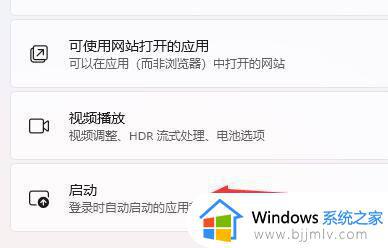
5、然后在其中更改排序依据为“状态”,将所有不需要的开机启动项关闭即可。
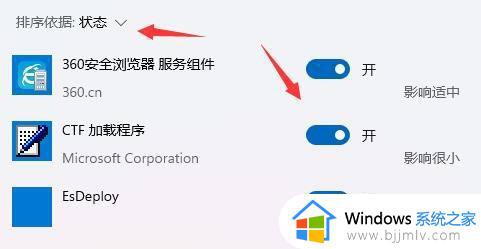
以上就是小编给大家介绍的win11运行速度慢处理方法了,碰到同样情况的朋友们赶紧参照小编的方法来处理吧,希望能够对大家有所帮助。
win11运行速度慢怎么办 win11运行速度慢处理方法相关教程
- win11反应速度太慢怎么办 win11系统运行慢修复方法
- win11家庭版网速慢怎么办 win11家庭版上网速度很慢处理方法
- 怎么提高win11系统运行速度 win11运行流畅最佳设置方法
- win11速度太慢怎么办 win11反应速度太慢解决方法
- win11开机速度慢怎么办 win11开机速度慢的解决办法
- win11开机卡顿很慢怎么办 win11开机速度慢卡顿处理方法
- win11电脑提速100倍的方法 win11如何加快电脑运行速度
- windows11运行慢怎么办 windows11电脑运行太慢如何处理
- win11网络下载速度慢怎么办 win11下载速度很慢怎么解决
- win11开机速度慢的解决办法 win11电脑开机太慢要怎么处理
- win11恢复出厂设置的教程 怎么把电脑恢复出厂设置win11
- win11控制面板打开方法 win11控制面板在哪里打开
- win11开机无法登录到你的账户怎么办 win11开机无法登录账号修复方案
- win11开机怎么跳过联网设置 如何跳过win11开机联网步骤
- 怎么把win11右键改成win10 win11右键菜单改回win10的步骤
- 怎么把win11任务栏变透明 win11系统底部任务栏透明设置方法
热门推荐
win11系统教程推荐
- 1 怎么把win11任务栏变透明 win11系统底部任务栏透明设置方法
- 2 win11开机时间不准怎么办 win11开机时间总是不对如何解决
- 3 windows 11如何关机 win11关机教程
- 4 win11更换字体样式设置方法 win11怎么更改字体样式
- 5 win11服务器管理器怎么打开 win11如何打开服务器管理器
- 6 0x00000040共享打印机win11怎么办 win11共享打印机错误0x00000040如何处理
- 7 win11桌面假死鼠标能动怎么办 win11桌面假死无响应鼠标能动怎么解决
- 8 win11录屏按钮是灰色的怎么办 win11录屏功能开始录制灰色解决方法
- 9 华硕电脑怎么分盘win11 win11华硕电脑分盘教程
- 10 win11开机任务栏卡死怎么办 win11开机任务栏卡住处理方法
win11系统推荐
- 1 番茄花园ghost win11 64位标准专业版下载v2024.07
- 2 深度技术ghost win11 64位中文免激活版下载v2024.06
- 3 深度技术ghost win11 64位稳定专业版下载v2024.06
- 4 番茄花园ghost win11 64位正式免激活版下载v2024.05
- 5 技术员联盟ghost win11 64位中文正式版下载v2024.05
- 6 系统之家ghost win11 64位最新家庭版下载v2024.04
- 7 ghost windows11 64位专业版原版下载v2024.04
- 8 惠普笔记本电脑ghost win11 64位专业永久激活版下载v2024.04
- 9 技术员联盟ghost win11 64位官方纯净版下载v2024.03
- 10 萝卜家园ghost win11 64位官方正式版下载v2024.03